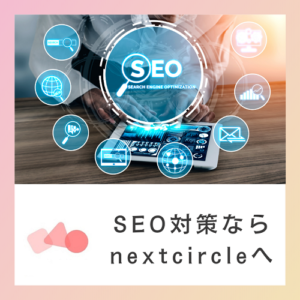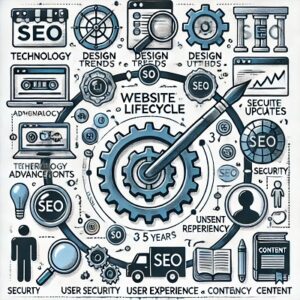Google ChromeでWebページを読み上げる機能は、多くのユーザーにとって便利なツールです。
この機能は、特に視覚障害がある人や、多忙で画面を見る時間が限られている人にとって、Webコンテンツへのアクセスを容易にします。
Chromeでは、この読み上げ機能を利用するための複数の方法があります。
ここでは、それらの方法と、より効果的にWebページを読み上げるためのヒントについて詳しく説明します。
Google Chromeの読み上げ機能の基本
Google Chromeのビルトイン機能を使用する
Google Chromeには、テキストを音声で読み上げるためのビルトイン機能があります。
この機能を利用するには、以下の手順を行います。
- Chromeで読み上げたいページを開きます。
- 読み上げたいテキストをマウスで選択します。
- 右クリックしてコンテキストメニューを開き、「音声で読み上げる」または「Speak」を選択します。
拡張機能を利用する
Google Chrome Web Storeには、Webページを読み上げるための多くの拡張機能があります。
これらの拡張機能は、追加の機能やカスタマイズオプションを提供し、ユーザーにより快適な読み上げ体験を提供します。
人気のある拡張機能には、「Read Aloud: A Text to Speech Voice Reader」や「SpeakIt!」などがあります。
読み上げ機能のカスタマイズ
Chromeの読み上げ機能または拡張機能を利用する際には、声の種類、速度、音量など、多くのカスタマイズオプションが利用できます。
これらの設定を調整することで、個人の好みやニーズに合わせた読み上げ体験を実現できます。
ヒントとトリック
- 聞き取りやすい声を選択する: 利用可能な声の中から、聞き取りやすく理解しやすいものを選択してください。多くの拡張機能では、さまざまな言語やアクセントの声が用意されています。
- 速度を調整する: 読み上げ速度が速すぎると理解しにくくなることがあります。適切な速度に調整して、快適に聞き取れるようにしましょう。
- キーボードショートカットを利用する: 多くの拡張機能では、読み上げの開始や停止、速度調整などを簡単に行うためのキーボードショートカットが提供されています。これらを利用することで、操作をより迅速かつ容易に行うことができます。
まとめ
Google ChromeでのWebページの読み上げは、テキストコンテンツを音声で楽しむための強力なツールです。
ビルトイン機能の利用から拡張機能によるカスタマイズまで、さまざまなオプションが提供されています。
これらのツールを最大限に活用して、Webブラウジングの体験を向上させましょう。
以上、ホームページをChromeで読み上げる方法についてでした。
最後までお読みいただき、ありがとうございました。